設定アプリのホームページには、システム情報と最も一般的な設定へのショートカットを提供するインタラクティブなマップが表示されます。ただし、新しいホーム セクションが気に入らない場合は、2 つの方法を使用して設定アプリから削除できます。
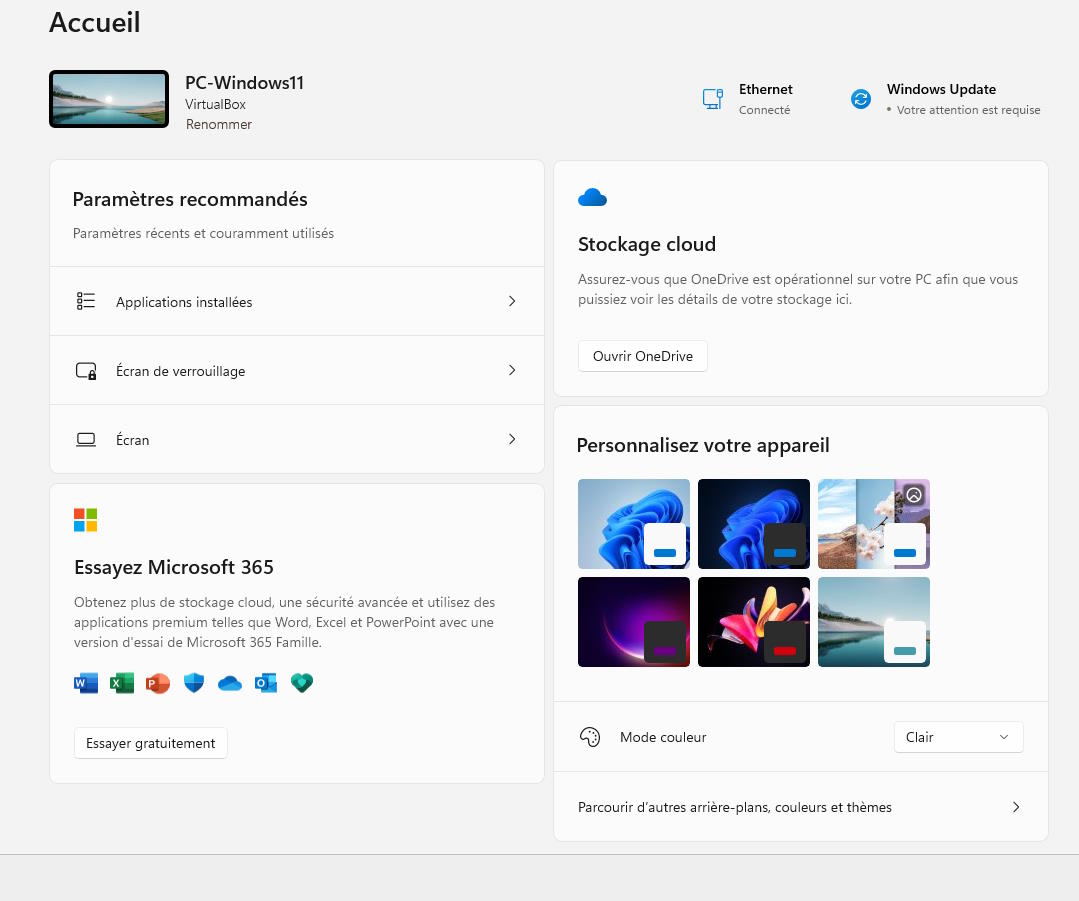
ホーム ページは、グループ ポリシー エディターまたはレジストリ エディターを使用して非表示にすることができます。この記事では、これら 2 つの方法について詳しく説明します。
グループ ポリシー エディターを使用して設定ホームページを削除する
Windows ローカル グループ ポリシー エディターを使用すると、さまざまな詳細なシステム設定を簡単に変更できます。多くのオプションの中で、設定アプリケーションに表示されるページを管理できます。したがって、ローカル グループ ポリシー エディターを使用して、Windows 11 設定アプリから [ホーム] タブを非表示にすることができます。
注記: グループ ポリシー エディターは、Windows の Professional、Education、および Enterprise エディションでのみアクセスできます。
- プレスWindows + Rアクセスする実行する。
- タイプgpedit.msc入力ボックスに入力してタップします前菜。
- 選択ウイユーザー アカウント制御 (UAC) プロンプトが表示される場合。
- の窓にローカルグループポリシーエディター、左側のペインを使用して、以下の場所に移動します。
Configuration ordinateur > Modèles d'administration > Panneau de configuration
- ポリシーをダブルクリックします設定ページの可視性右側のペインにある。
- オプションを選択してください有効。
- タイトルの下にオプション、 タイプ非表示:ホーム下のテキストフィールドに設定ページの可視性。
- 設定で表示または非表示にできるページのリストについては、見出しの下に詳しく説明されています。補佐官。
- をクリックしてください適用するそれからわかりました。
ホームページは設定アプリで非表示になります。
- ある時点で [ホーム] タブを表示したい場合は、上記の手順を繰り返し、[設定] ページの表示ポリシーを次のように設定します。無効または未設定。
レジストリ エディターを使用して設定ホームページを削除する
Windows PC でグループ ポリシー エディターにアクセスできませんか?レジストリ ファイルに変更を加えることで、Windows 11 の設定アプリから [ホーム] タブを削除することもできます。
すでにご存知かもしれませんが、レジストリ ファイルには Windows とアプリケーションの重要な設定が保存されています。レジストリに誤った変更を加えると、重大な問題が発生する可能性があります。したがって、続行する前に、すべてのレジストリ ファイルをバックアップするか、復元ポイントを作成することをお勧めします。これにより、何か問題が発生した場合に Windows レジストリを以前の状態に復元できます。
レジストリ エディターを使用して設定アプリから [ホーム] タブを非表示にするには、次の手順に従います。
- プレスWindows + Rダイアログボックスを開くには実行する。
- タイプ登録編集テキストボックスに入力してタップします前菜。
- 選択ウイユーザー アカウント制御 (UAC) プロンプトが表示される場合。
- 左側のペインを使用して、以下の場所に移動します。
HKEY_LOCAL_MACHINE > SOFTWARE > Microsoft > Windows > CurrentVersion > Policies > Explorer
- キーを右クリックしますエクスプローラ、 クリックヌーボーそして選択します文字列値サブメニューにあります。
- に名前を変更します設定ページの可視性。
- 値をダブルクリックします設定ページの可視性それを変更します。
- 入力非表示:ホーム野原で値のデータそしてクリックしてくださいわかりました。
- 上記の手順を実行した後、PC を再起動します。
- 次に、設定ページ(Windows + 私) をクリックして、ホームページが非表示になっていることを確認します。
- 削除した「ホーム」タブを後で復元するには、上記の操作を繰り返し、文字列値を削除します。設定ページの可視性。
結論
ホーム画面では、Windows 11 で頻繁に使用する設定にすばやく簡単にアクセスできますが、[設定] ページの古いクラシック ビューを好む場合もあります。このホーム画面が気に入らない場合は再度表示せず、必要に応じて元に戻してください。
